Google Analytics เป็นหนึ่งในเครื่องมือที่ได้รับความนิยมมากที่สุดเจ้าของเว็บไซต์เคยใช้ในการตรวจสอบปริมาณการใช้งานเว็บของพวกเขา
การตั้งค่าเว็บไซต์ใหม่ใน Google Analytics นั้นไม่ได้ตรงไปตรงมาเท่าที่ควร อย่างไรก็ตามทำตามขั้นตอนด้านล่างนี้คุณควรจะสามารถเปิดใช้งานเว็บไซต์ของคุณด้วยการติดตาม Google Analytics ภายใน 30 นาที
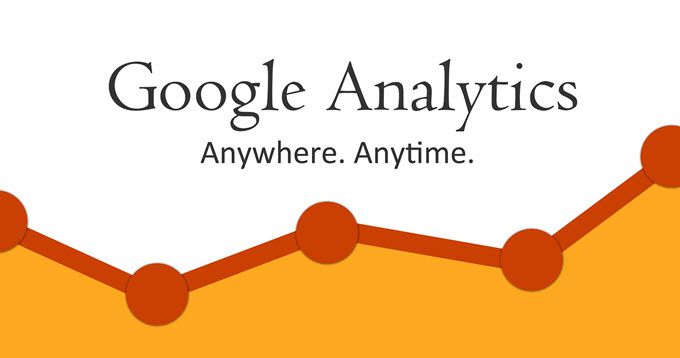
ตั้งค่าคุณสมบัติ Google Analytics ของคุณ
ในการตั้งค่าเว็บไซต์ของคุณใน Google Analytics คุณ ต้องเพิ่มเว็บไซต์ในการจัดการ Google Analytics
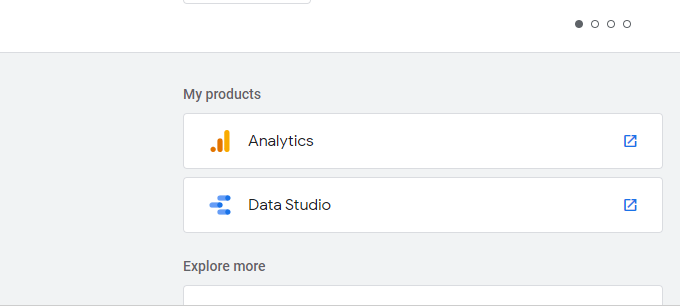
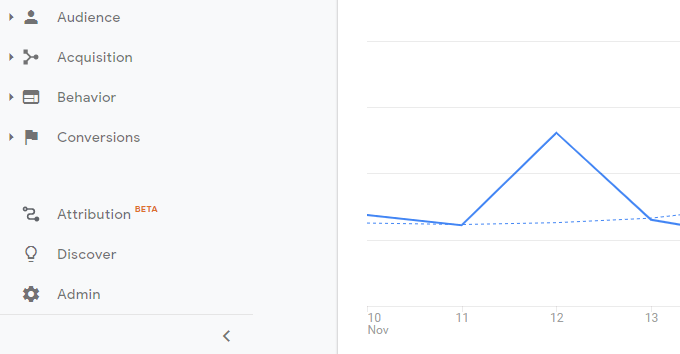
คุณจะมีตัวเลือกน้อยขึ้นอยู่กับจำนวนเว็บไซต์ที่คุณหวังว่าจะจัดการใน Google Analytics คุณอนุญาตให้ใช้บัญชี Google Analytics ได้สูงสุด 4 บัญชีและแต่ละบัญชีได้รับอนุญาตให้ใช้งานได้สูงสุด 50 พื้นที่เว็บดังนั้นโปรดทราบว่าเมื่อจัดระเบียบพื้นที่เว็บของคุณ
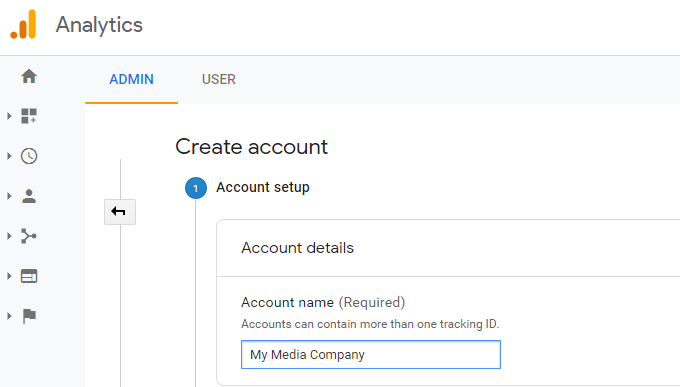
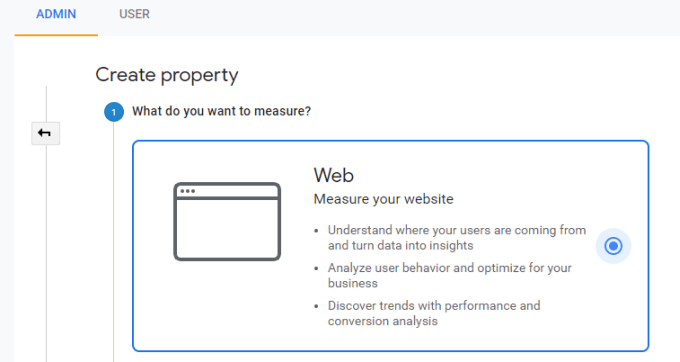
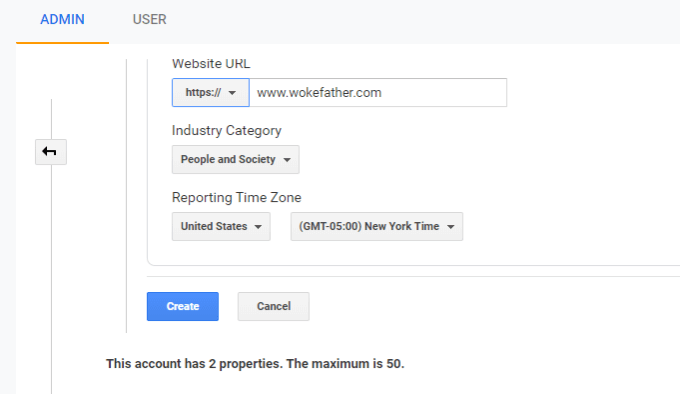
หมายเหตุ: ตรวจสอบให้แน่ใจว่าได้เลือก“ https” หากคุณเปิดใช้งาน SSL บนเว็บไซต์ของคุณ
เพิ่มรหัสติดตามของ Google Analytics ในเว็บไซต์ของคุณ
เมื่อ Google Analytics สร้างเว็บไซต์ของคุณเรียบร้อยแล้วคุณจะเห็นการติดตาม รหัสที่แสดงถึงรหัส Analytics จะใช้เพื่อบันทึกปริมาณการเข้าชมทั้งหมดสำหรับเว็บไซต์ของคุณ
In_content_1 ทั้งหมด: [300x250] / dfp: [640x360]->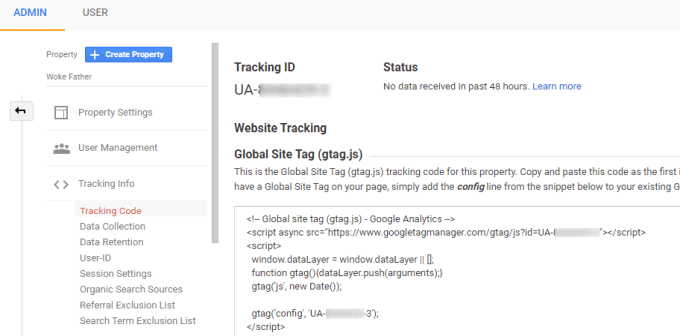
ตามหลักแล้วคุณจะต้องแทรกสิ่งนี้ไว้ในแท็ก
ของทุกหน้า คัดลอกสคริปต์ในฟิลด์นี้และบันทึกใน Notepad หรือที่อื่น ๆ ที่คุณจะไม่สูญเสียหากคุณใช้งานเว็บไซต์ WordPress การเพิ่มสคริปต์นี้เป็นเรื่องง่าย
โดยทั่วไป ธีม WordPress ส่วนใหญ่มีส่วนหัวของธีม (header.php) ในหน้าต่าง Theme Editor เลือกสิ่งนี้จากรายการไฟล์ธีม
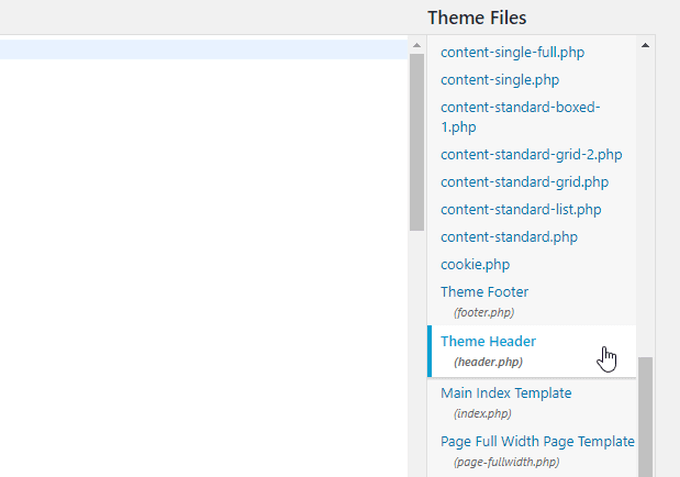
ในหน้าต่างตัวแก้ไขหาแท็ก
และแทรกข้อความ Google Analytics หลังจากนั้น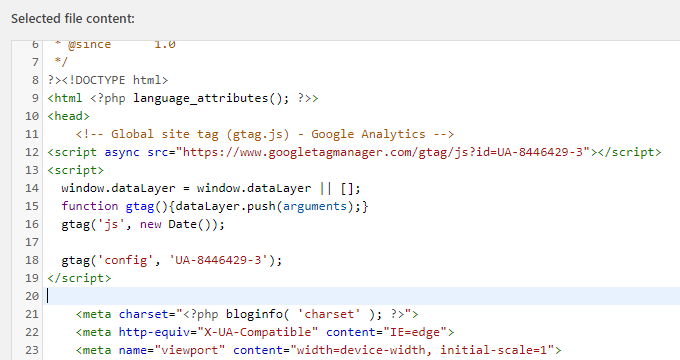
หากคุณไม่ได้ใช้งานเว็บไซต์ WordPress คุณเพียงแค่ต้องการ เพื่อใช้วิธีการที่คล้ายกันเพื่อให้แน่ใจว่ามีสคริปต์ Google Analytics อยู่ในแท็ก
ในทุกหน้าของไซต์ของคุณเมื่อเสร็จแล้วคุณควรเห็นเว็บไซต์ใหม่ของคุณอยู่ในรายการ บัญชี Analytics ที่คุณสร้างขึ้น
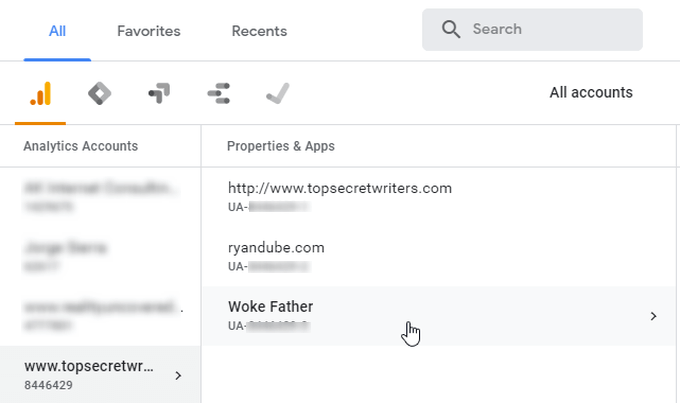
คุณลักษณะการวิเคราะห์ขั้นสูง
มีคุณลักษณะการติดตามบางอย่างของ Google Analytics ที่ไม่ได้เปิดใช้งานตามค่าเริ่มต้นเมื่อคุณติดตั้งรหัสติดตามเป็นครั้งแรก อย่างไรก็ตามคุณสมบัติเหล่านี้สามารถให้ข้อมูลที่ลึกซึ้งยิ่งขึ้นเกี่ยวกับผู้เข้าชมที่มาถึงไซต์ของคุณ
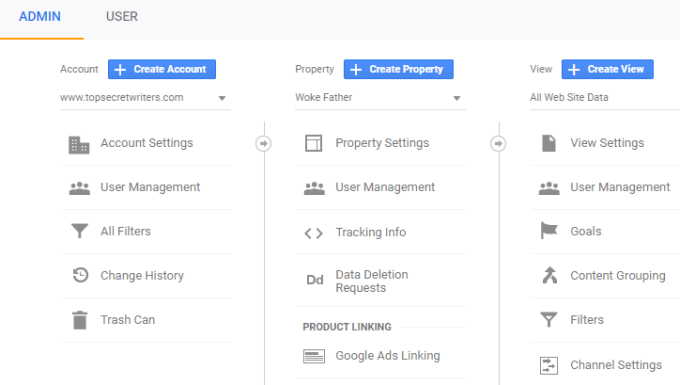
ใน หน้าต่างการตั้งค่าคุณสมบัติหากคุณเลื่อนลงคุณจะเห็นตัวเลือกมากมายที่ต้องพิจารณา นี่คือคุณสมบัติเพิ่มเติมที่คุณสามารถเปิดใช้งานได้
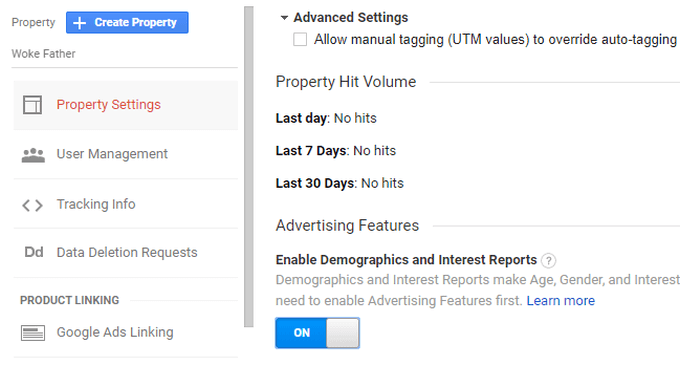
สิ่งนี้ช่วยเพิ่ม รายงานใน Analytics ที่บอกอายุเพศและความสนใจของผู้เข้าชมที่มาถึงไซต์ของคุณ
ข้อมูลนี้มีประโยชน์อย่างมากในการปรับแต่งเว็บไซต์ของคุณเพื่อความสนใจและข้อมูลประชากรของผู้เข้าชมส่วนใหญ่
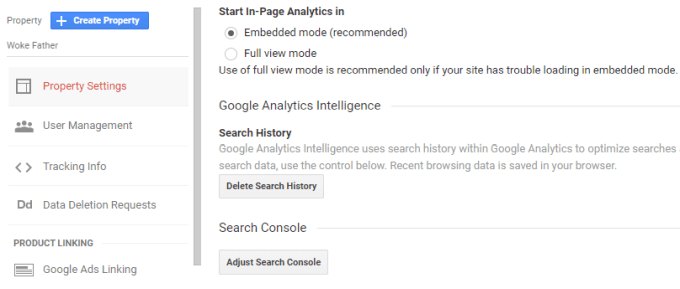
นี่ เป็นวิธีที่รวดเร็วเพื่อให้แน่ใจว่าข้อมูล Google Search Console นั้นเชื่อมโยงกับบัญชี Analytics สำหรับพื้นที่เดียวกัน คุณจะสามารถเห็นข้อมูลคอนโซลการค้นหาในรายงาน Google Analytics ของคุณเมื่อคุณเปิดใช้งานสิ่งนี้
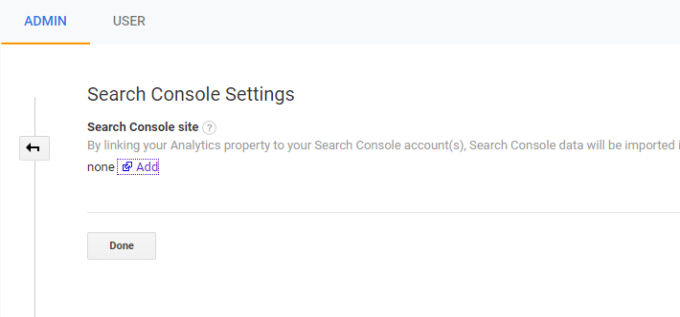
คุณ จะเห็นหน้าเว็บที่เปิดใช้งานเว็บไซต์ทั้งหมดในบัญชี Search Console ของคุณซึ่งคุณสามารถเลือกที่จะเชื่อมโยงไปยังคุณสมบัติ Analytics ที่คุณเพิ่งสร้างขึ้น
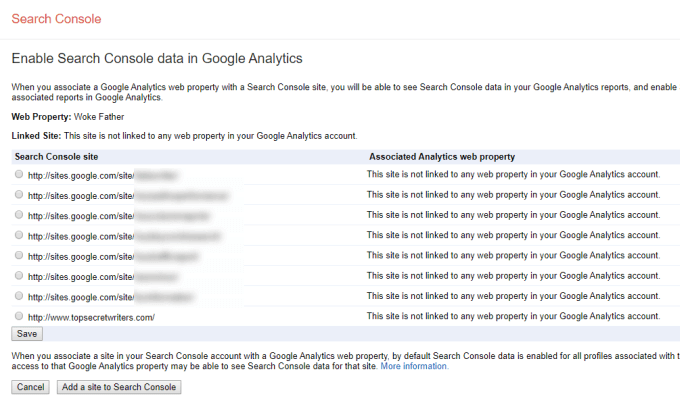
หากคุณเพิ่งสร้างเว็บไซต์ของคุณและไม่เคยเพิ่มเว็บไซต์นี้ลงใน Google Search Console คุณต้องทำก่อน คุณสามารถลิงก์ไปยัง Google Analytics
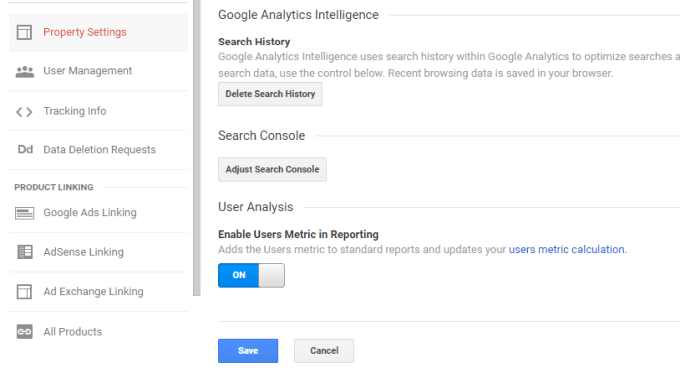
สิ่งนี้ เป็นคุณลักษณะใหม่ที่ Google ใช้คุกกี้บุคคลที่หนึ่งบนเบราว์เซอร์ผู้ใช้เพื่อให้ได้ภาพของจำนวนผู้เข้าชมที่แม่นยำยิ่งขึ้น สิ่งนี้จะช่วยลดอัตราข้อผิดพลาดและช่วยให้คุณได้ภาพที่แม่นยำยิ่งขึ้นว่ามีผู้ใช้เข้าชมไซต์ของคุณเป็นจำนวนเท่าใดและหน้าใดที่พวกเขากำลังเยี่ยมชม
ตอนนี้คุณเปิดใช้งาน Google Analytics สำหรับเว็บไซต์ของคุณแล้ว เปิดใช้งานคุณสมบัติขั้นสูง ไปที่หน้าคุณสมบัติต่อไปใน Google Analytics สำหรับเว็บไซต์ของคุณและในอีกสองสามวันคุณจะเห็นข้อมูลไหลเข้ามาพร้อมกับสถิติเว็บไซต์ทั้งหมดของคุณ